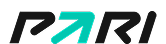В нынешний момент настройки Доты вышли на новый уровень, поэтому практически никто не пользуется конфигом, а также не вписывается настройки того или иного параметра в консоль.
Конечно, люди, играющие в Dota 2 долгое время, могут изменить необходимые параметры или выйти из матча быстрее, если пропишут disconnect в консоли, но у новичков она обычно отключена.
В этой статье мы расскажем, как включить консоль через Steam или Dota 2, а также подскажем несколько способов, что сделать, если она не вызывается на назначенную клавишу.
Как включить консоль Dota 2 в Steam
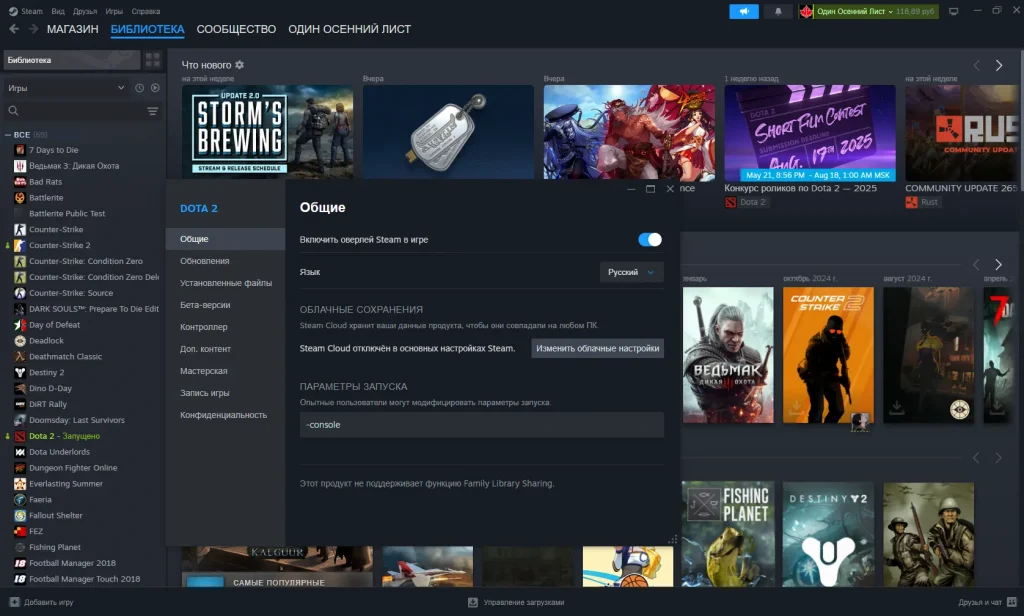
На самом деле это довольно легко, если знать, как пользоваться параметрами запуска в Steam.
- Переходим в библиотеку Steam и нажимаем правой кнопкой по Dota 2;
- Далее во вкладке «Общее» нажимаем на строчку под «Параметры запуска»;
- Теперь вписываем команду -console и выходим из меню.
Все, теперь в Доте вы практически в 100 процентах случаев сможете вызвать консоль на назначенную клавишу.
Как включить консоль в Dota 2 через меню
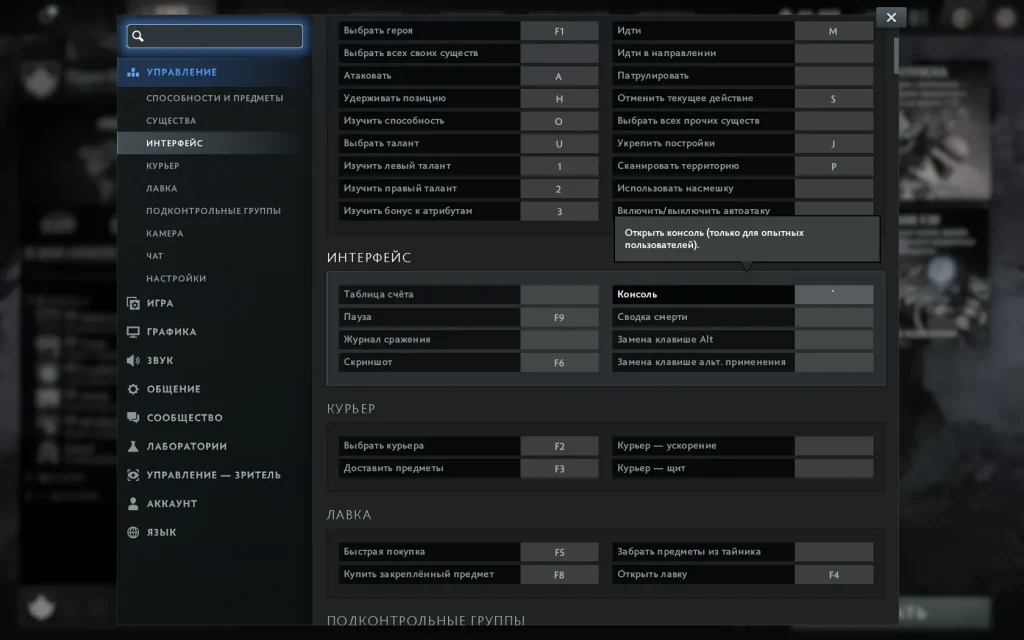
Для этого нам необходимо запустить саму Dota 2:
- Нажимаем на значок шестеренки в левом верхнем углу;
- Во вкладке «Управление» выбираем «Интерфейс»;
- Кнопка для активации консоли находится первой справой стороны;
- Назначаем нужную клавишу, по умолчанию это ~ или
'.
Готово, теперь вы сможете вызывать консоль в меню. Однако советую перезайти в Steam после установки новой клавиши.
Почему консоль в Dota 2 не включается
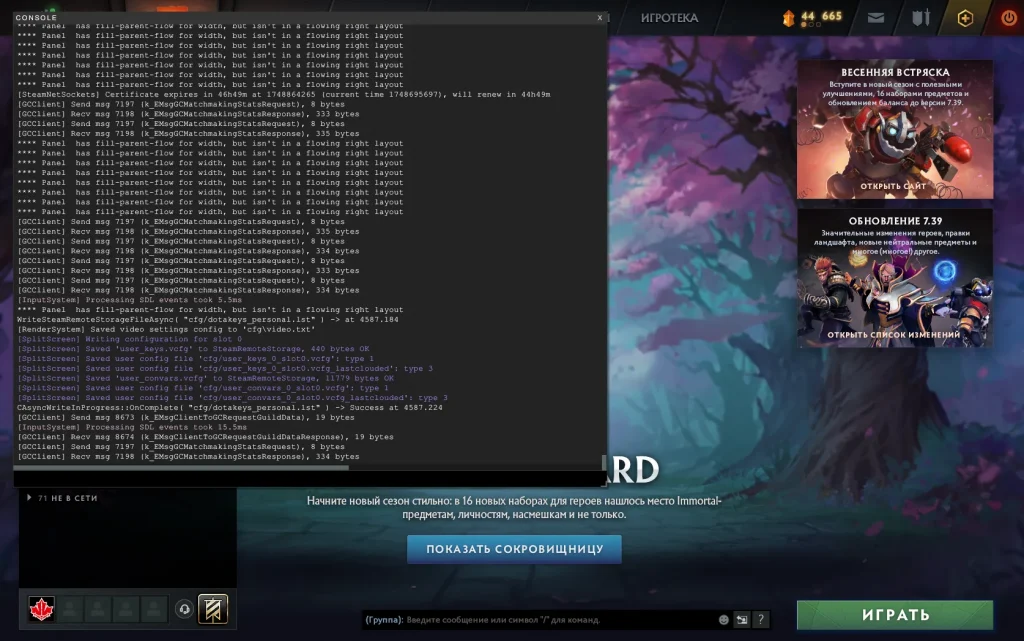
У этой проблемы есть несколько известных происхождений:
- Вы зашли в игру с неанглоязычной раскладкой;
- Слетела кнопка консоли или настройка в Steam после обновления;
- Проблема с самой кнопкой на клавиатуре, попробуйте назначить другую.
***
На данный момент это все самые легкие способы, как включить консоль в Dota 2. Также можно использовать сторонние программы, но редакция «Таверны» не рекомендует это делать, потому что подобные способы могут привести к бану аккаунта.